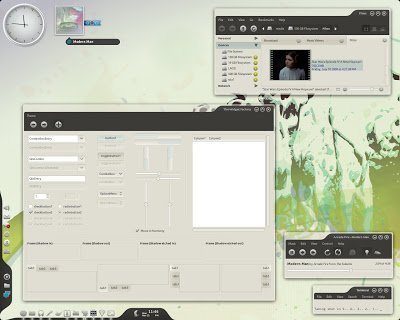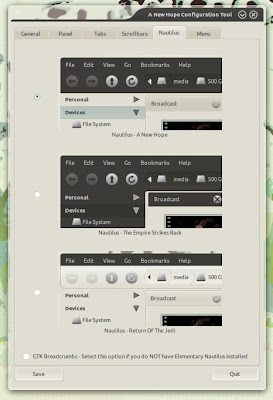Molti Lettori mi hanno segnalato dei sceen dove era presente un tema molto particolare, il quale aveva parte del bordo della finestra trasparente, semplice e allo stesso tempo molto bello. Il tema in questione è Divergence IV – “A New Hope” è realizzato da jurialmunkey il quale offre molte personalizzazioni difatti possiamo scegliere tra 3 diversi stili di Nautilus, 3 stili di pannello e 4 stili di menu. Inoltre Divergence IV offre ben 5 temi Emerald, un tema di AWN Lucido e anche un tema CoverGloobus. Ma vediamo come installarlo su Ubuntu.
Per installare Divergence IV su Ubuntu dobbiamo aver precedentemente installato nella nostra Distribuzione Nautilus Elementary e le icone Faenza Dark. Vediamo come fare ad insallarle.
Per installare Nautilus Elementary basta da terminale digitare:
sudo add-apt-repository ppa:am-monkeyd/nautilus-elementary-ppa
sudo apt-get update
sudo apt-get upgrade
e poi riavviamo nautilus digitando da terminale:
nautilus -q
A questo punto installiamo le icone Faenza Dark per farlo da terminale digitiamo:
sudo add-apt-repository ppa:tiheum/equinox
sudo apt-get update
sudo apt-get install faenza-icon-theme faenza-dark-extras
Ora non ci resta che installare Divergence IV per farlo da terminale digitiamo:
mkdir divergence && cd divergence
wget http://fc02.deviantart.net/fs70/f/2010/330/7/4/divergence_iv_____a_new_hope___by_jurialmunkey-d316eqx.zip
unzip divergence_iv_____a_new_hope___by_jurialmunkey-d316eqx.zip
sudo -s
sh install.sh
si aprirà una finestra dove potremo personalizzare il nostro Tema.
al termine basta andare in Sistema -> Preferenze -> Aspetto e scegliere il tema Divergence IV, ci indicherà che mancano le Icone Faenza Dark, ma non preoccupiamoci basta andare in Personalizza -> Icone e scegliere le Icone Faenza Dark. Ora il nostro tema Divergence IV è correttamente installato.